- Mac標準カレンダーアプリには“予定をリスト表示する機能”が備わってない
- ただし今回紹介する方法を使えば“予定をリスト表示する”ことが可能になる
- “予定をリスト表示する方法”は検索フィールドに「""」と入力するだけ
Mac標準カレンダーアプリには、“予定をリスト表示する機能”が備わってません。
ただ、ちょっとしたハックを使えば、予定をリスト表示することが可能です。そこで本稿では、Mac標準カレンダーアプリでも、iPhoneやiPadのカレンダーアプリのように“予定をリスト表示する方法”を紹介していきます。


四六時中、Macを触っているだけありますわね。

その成果をここでドヤるわけやね。
Mac標準カレンダーアプリで“予定をリスト表示する”方法
補足
Mac標準カレンダーアプリと論理演算子
Mac標準カレンダーアプリ『Apple Calendar』は、『AND』『OR』『NOT』といった論理演算子を用いた検索、検索語句を引用符で囲む完全一致検索、にそれぞれ対応しております。
例えば、「海 OR 山」と入力することで、日本の祝日リストから、“海”と“山”の名がつく祝日だけを抽出することができます。
また、「日 NOT 山」と入力することで、日本の祝日リストの“日”とつく祝日から、“山”がつく祝日をを除外して抽出することができます。
どうやら、Mac標準カレンダーアプリの検索機能は、デフォルトではAND検索になっているようです。なので、OR検索やNOT検索、完全一致検索を組み合わせることによって、より正確な予定の抽出ができるようになるということです。
まとめ「検索フィールドに引用符を入れるだけ」

- Mac標準カレンダーアプリを起動
- 右上の検索フィールドに「""」と入力
こういうことを言ってしまうのも……ですが、予定をリスト表示する機能ぐらい、デフォルトで実装してほしいものです。iPhoneやiPadのカレンダーアプリには、あるわけですので。

ちなみに、「.」を入力する方法は、かなり前に使えなくなったそうですな。
おまけ

『Apple Calendar』の実装部分だけでいいから、Appleさんに雇ってほしいあーる。

それくらい悶々としているわけですね。

OSを増やしすぎたから、社内エンジニアのリソースが不足している感じがあるやんね。
おわり

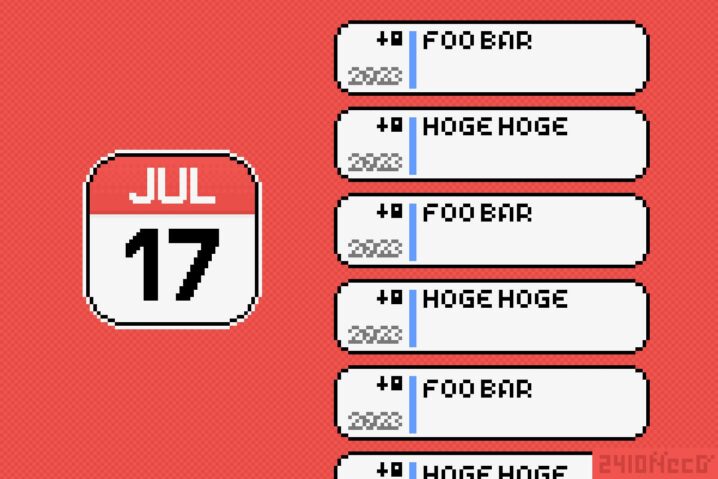



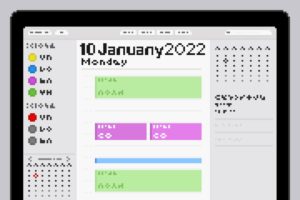












![Windows 10初期設定時の“謎の黒画面”はTPMクリア。[ F12 ]でクリア・[ Esc ]で非クリア](https://mupon.net/wp-content/uploads/wordpress-popular-posts/17674-featured-120x80.jpg)



偶然、見つけたので紹介するあーる。